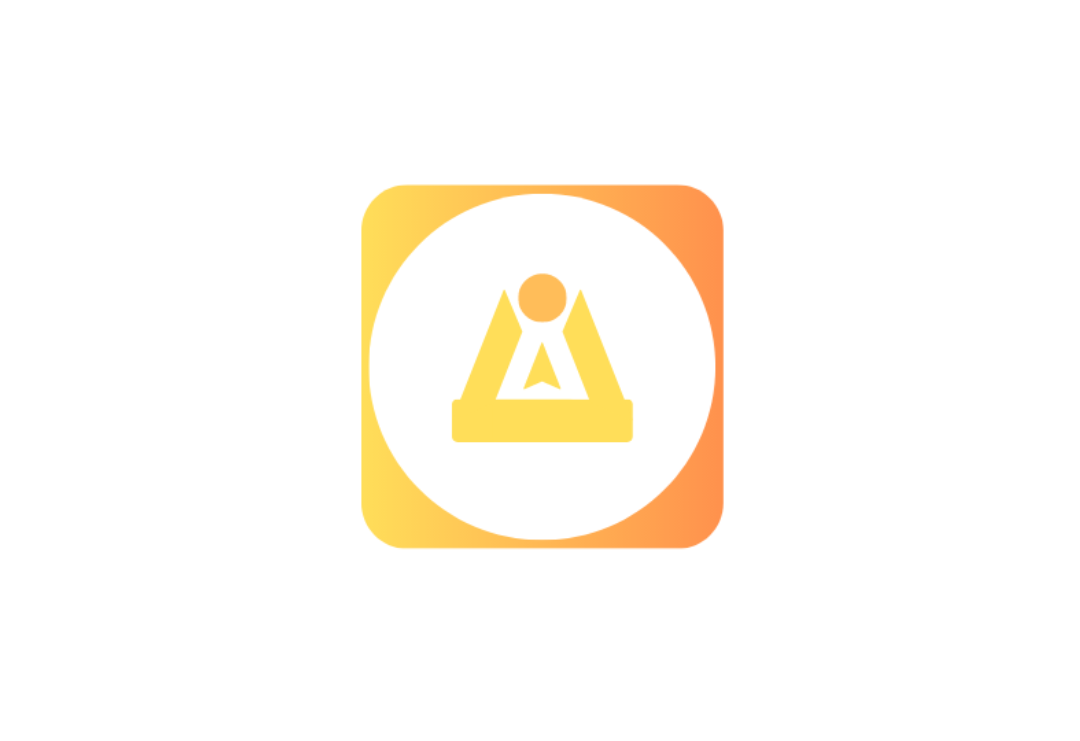Pada pertemuan ini, kita akan mempelajari pengenalan dasar aplikasi komputer serta bagaimana aplikasi-aplikasi ini dapat digunakan dalam kehidupan sehari-hari. Fokus utama pada pertemuan ini adalah menggunakan aplikasi sederhana dan penting seperti Notepad.
A. Pengantar Aplikasi Dasar Notepad
Notepad adalah aplikasi pengolah teks sederhana yang tersedia di hampir semua sistem operasi Windows. Notepad berguna untuk menulis catatan ringan, menyimpan informasi sementara, membuat file teks sederhana, dan mengedit kode atau skrip sederhana.
1. Fungsi Utama Notepad
- Notepad adalah alat yang sering digunakan untuk membuat catatan sederhana dan dokumen tanpa format khusus.
- Notepad juga dapat digunakan untuk menyimpan file dengan format teks (.txt) dan bekerja dengan berbagai format lain seperti .html, .bat, atau .log.
- Kegunaan lainnya termasuk sebagai alat untuk menghapus format teks, melihat kode sumber HTML secara sederhana, atau membuat file batch sederhana.
2. Penggunaan Dasar Notepad
a.) Mencari Notepad di Windows
Untuk mencari Notepad di Windows, ikuti langkah-langkah berikut:
- Klik tombol Start (logo Windows) di pojok kiri bawah layar.

- Ketik “Notepad” di kotak pencarian atau klik Windows + R di keyboard dan ketikan “notepad”
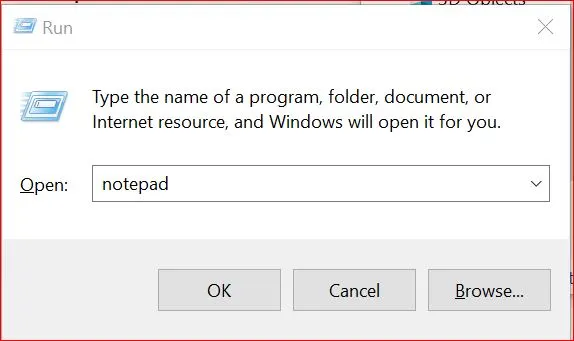
- Setelah ikon Notepad muncul di hasil pencarian, klik untuk membuka aplikasi. Lalu jika kolom text sudah muncul seperti diatas klik OK
b.) Membuka dan Mengedit File
Setelah Notepad terbuka, untuk membuka file yang sudah ada, klik File di pojok kiri atas, kemudian pilih Open
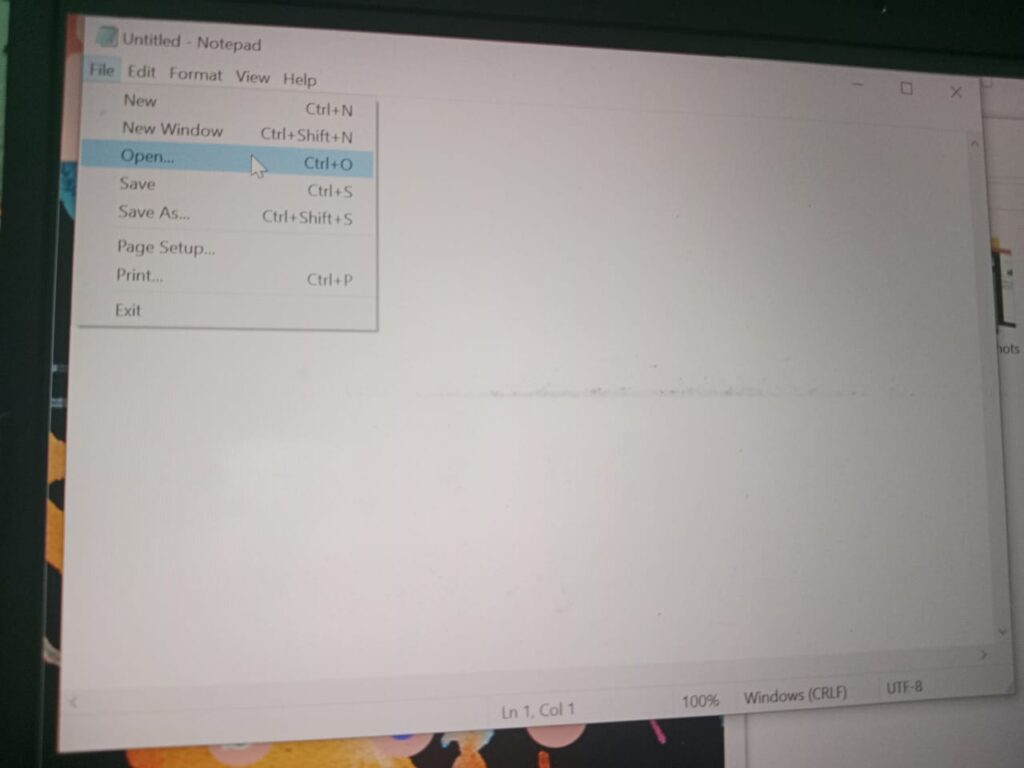
Anda bisa mulai mengetik teks langsung di layar. Jika kalian ingin membuat dokumen baru silahkan buat dokumen sesuai dengan keinginan, misal: Jadwal harian, daftar belanja, surat, daftar kegiatan, dll
Untuk mengedit teks, gunakan kursor untuk memilih bagian yang ingin diubah. Anda bisa menambahkan, menghapus, atau mengganti teks sesuka hati.

c.) Menyimpan File
Setelah mengetik atau mengedit sesuatu, klik File > Save As jika ini adalah file baru.
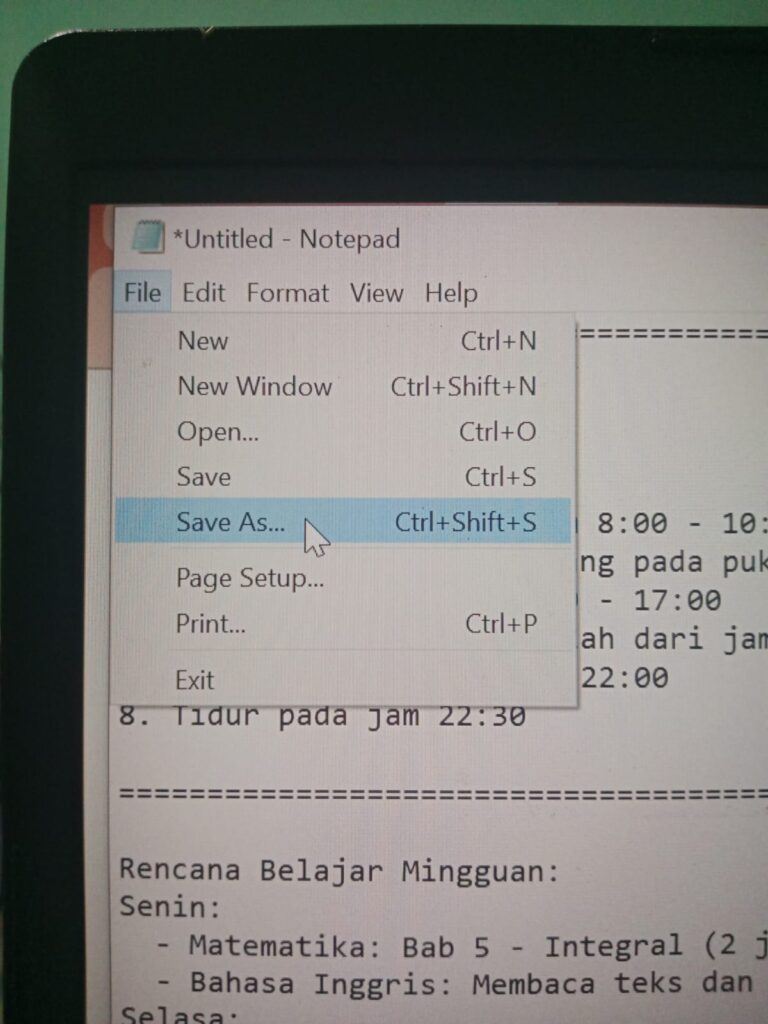
Pilih lokasi penyimpanan, beri nama file, dan klik Save. Beri nama file Anda, pilih jenis file sebagai Text Documents (.txt), dan klik Save.
Jika file sudah ada dan Anda hanya ingin menyimpan perubahan, cukup klik File > Save.
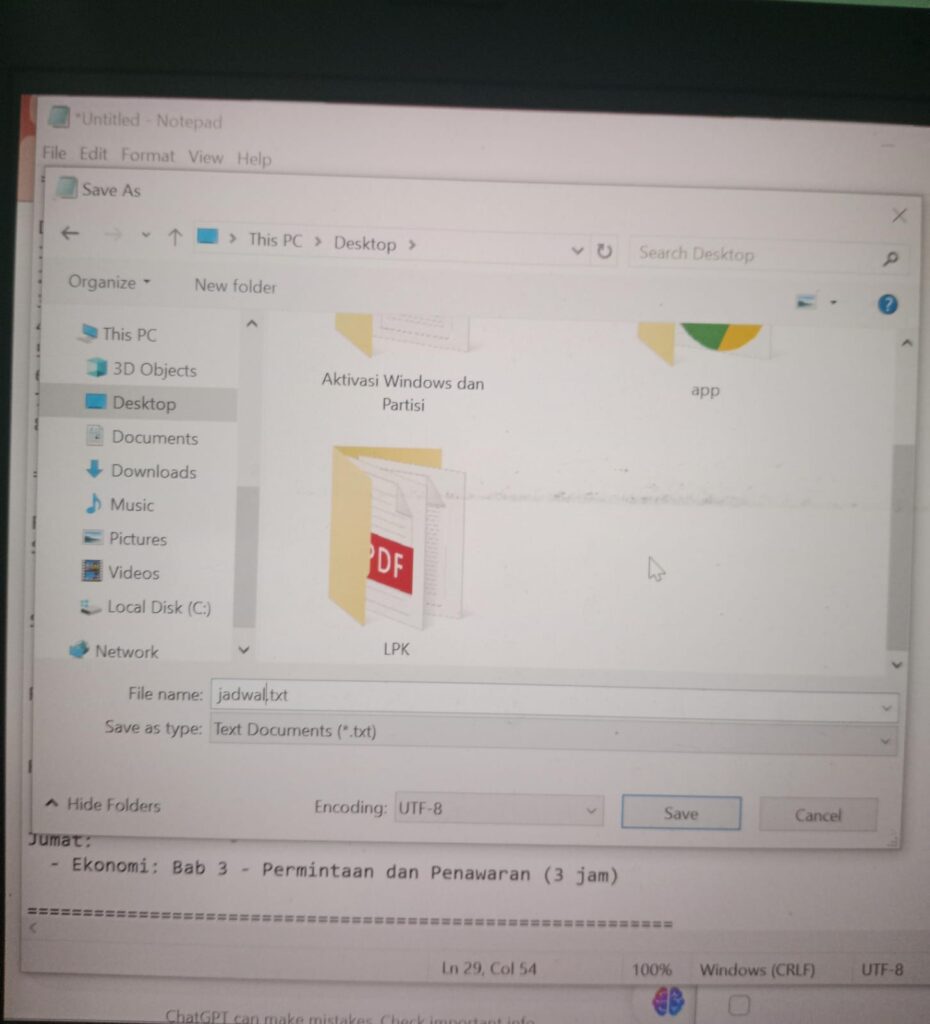
B. Mengatur Regional Setting
Regional setting mengacu pada pengaturan yang digunakan untuk menyesuaikan format angka, waktu, tanggal, dan mata uang sesuai dengan standar suatu negara atau wilayah.
1. Mengapa Regional Setting Penting?
Regional setting memengaruhi cara komputer menampilkan tanggal, waktu, dan format angka sesuai standar lokal. Misalnya, di Indonesia format tanggal adalah DD/MM/YYYY, sedangkan di Amerika Serikat adalah MM/DD/YYYY. Hal ini mempengaruhi bagaimana data ditampilkan di berbagai aplikasi.
2. Cara Mengatur Regional Setting:
- Langkah 1: Buka menu “Control Panel”.
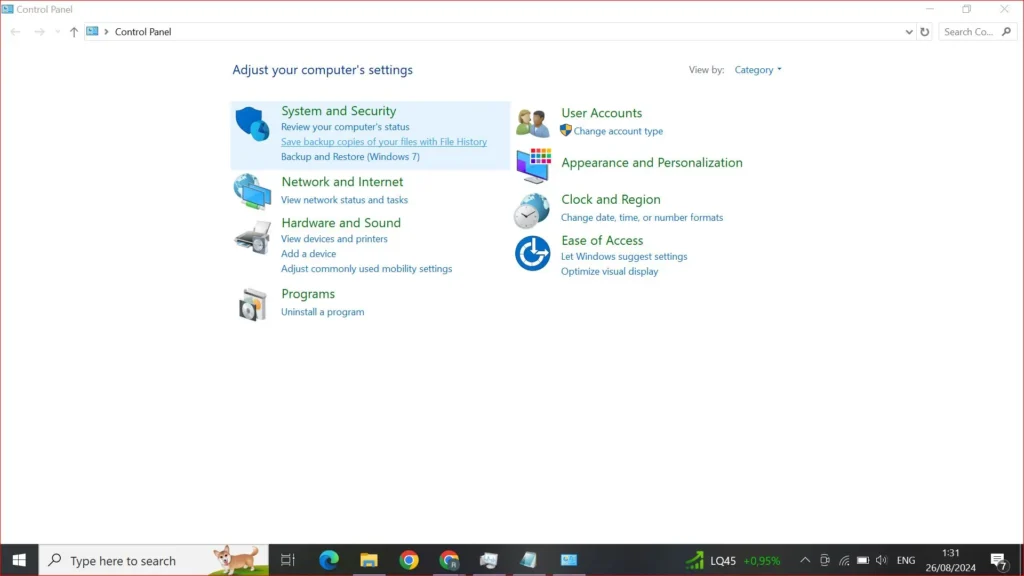
- Langkah 2: Pilih “Clock, Language, and Region”.
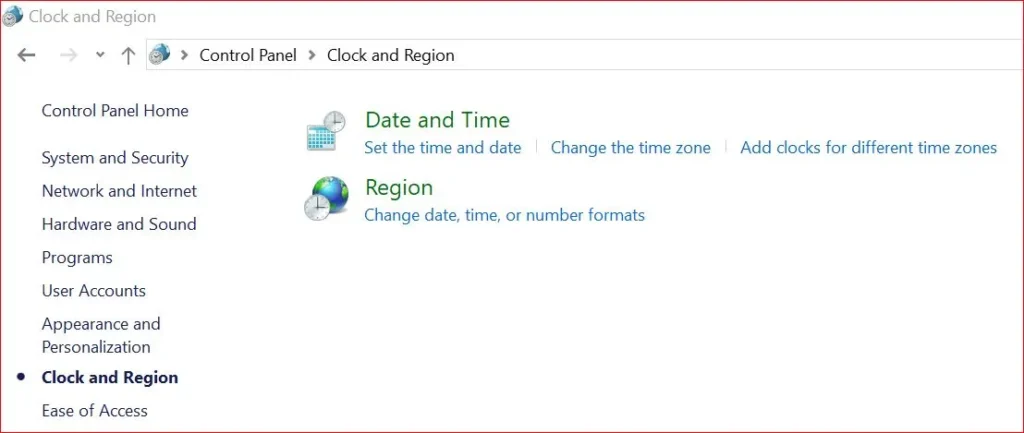
- Langkah 3: Klik “Region” dan di dalam tab “Formats”, sesuaikan pengaturan seperti format tanggal, waktu, dan angka.
- Langkah 4: Terapkan pengaturan dengan menekan “OK”.
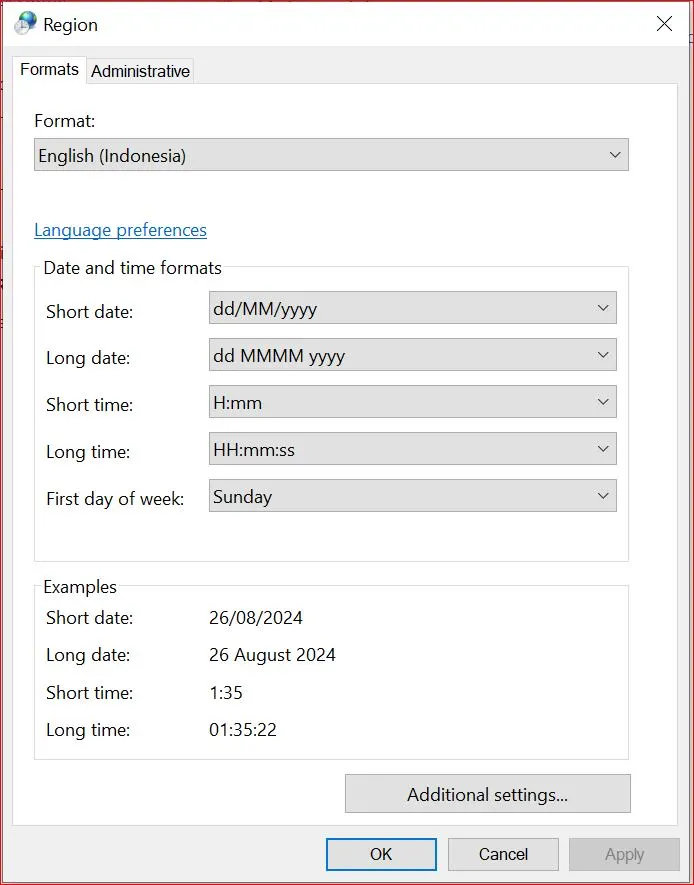
Sekian materi pertemuan kali ini, terimakasih…